¿iPad está desactivado conectarse a iTunes? ¡Desbloéalo en 5 mins!
iMyFone LockWiper - desbloquear iPad desactivado con un solo clic que es fácil y seguro el proceso y puedes hacerlo en casa. Además, puede ayudarle quitar MDM y tiempo de uso sin perder datos. ¡Ven a intentarlo!
Si introduces varias veces un código incorrecto en la pantalla de bloqueo del iPad, aparecerá un mensaje indicando iPad está desactivado conectarse a iTunes. En este caso, si no recuerdas la contraseña, deberás utilizar una computadora para poner el iPad en modo de recuperación. Este proceso borrará todos los datos, configuraciones y el código de acceso, restableciendo el dispositivo.
Una vez reiniciado, podrás restaurarlo desde una copia de seguridad reciente o configurarlo como un iPad nuevo.

¿Qué significa iPad desactivado conectarse a iTunes y por qué?
Básicamente, si se ingresa varias veces un código erróneo en la pantalla de bloqueo del iPad, nos encontraremos con un mensaje informando que iPad desactivado conectar a iTunes. En este caso, si no recuerdas la clave, tendrás que usar una computadora para colocar el iPad en modo de recuperación. Esto eliminará los datos, la configuración y el código, reiniciando el iPad.
Luego de reiniciar el dispositivo, si tienes una copia de seguridad actualizada, podrás restaurar el iPad o también configurarlo como nuevo.
iPad está desactivado conectarse a iTunes - 4 soluciones
Si tu iPad esta desactivado y solicita conectarse a iTunes, estas son las alternativas que puedes seguir para solucionar el problema. Veamos entonces como activar un iPad desactivado:
1 Desbloquear iPad desactivado conectarse a iTunes con 1 clic sin contraseña
Si tu dispositivo muestra el mensaje "iPad está desactivado, conectarse a iTunes" debido a múltiples intentos fallidos de contraseña, iMyFone LockWiper te permite eliminar la pantalla de bloqueo sin necesidad de iTunes ni iCloud. Con un proceso sencillo e intuitivo, podrás recuperar el acceso a tu iPad en minutos y elegir entre restaurarlo desde una copia de seguridad o configurarlo como un dispositivo nuevo.
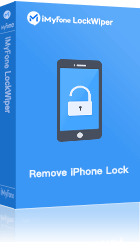
- Desbloqueo rápido y seguro: Elimina el código de acceso, Touch ID o Face ID, incluso cuando el iPad está desactivado.
- Compatible con todos los iPads: Funciona con todos los modelos y versiones de iOS, resolviendo el problema de "iPad desactivado, conectarse a iTunes".
- Recuperación de datos: Restaura tus datos después el desbloqueo.
- Interfaz fácil de usar: Solución intuitiva y sin necesidad de conocimientos técnicos para desbloquear tu iPad.
[Video Tutorial] ¿Cómo desbloquear iPad desactivado conectarse a iTunes?
Paso 1. Abre el programa e ingresa en "Desbloquear Contraseña de Pantalla".

Paso 2. Al desbloquear el dispositivo, se borrarán todos los datos, pero podrás recuperarlos desde la copia de seguridad. Conecta el iPad desactivado a la computadora y presiona "Iniciar".

Paso 3. LockWiper detectará automáticamente el iPad y su versión de iOS. Si deseas actualizar, selecciona una versión de firmware más reciente y pulsa "Descargar".

Paso 4. La descarga comenzará y deberás esperar a que termine. Al finalizar, presiona "Extraer" e ingresa la clave 000000 para completar la recuperación del iPad.
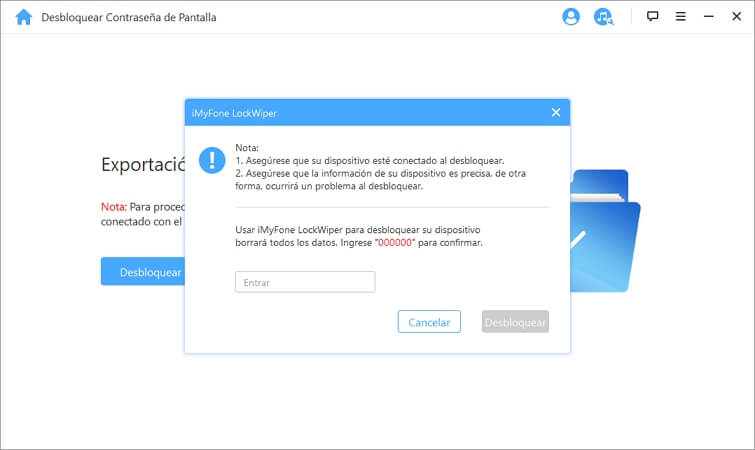
Paso 5. Espera unos minutos mientras se elimina el bloqueo. No desconectes el dispositivo. Al finalizar, accederás a tu iPad desbloqueado y podrás restaurar la copia de seguridad o configurarlo como nuevo.

2 Borrar iPad desactivado mediante iCloud
Si tu iPad está desactivado y no tienes acceso a una computadora, puedes recuperarlo desde la nube.
Paso 1. Ingresa a iCloud.com desde otro dispositivo e inicia sesión.
Paso 2. Selecciona "Buscar" y elige tu iPad.
Paso 3. Haz clic en Borrar iPad.
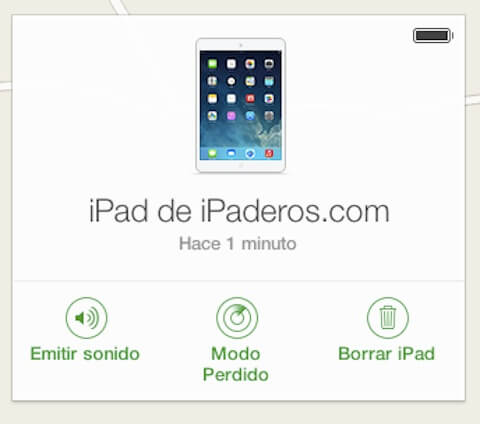
Paso 4. Debes confirmar el procedimiento para poder seguir adelante, es posible que se te solicite ingresar la contraseña de tu ID de Apple para avalar el proceso.
Paso 5. El iPad será borrado de manera remota. Al finalizar, podrás reiniciarlo y restaurar tu copia de seguridad.
3 Desbloquear iPad con iTunes
Si quieres saber cómo desbloquear un iPad con iTunes, entonces debes seguir este procedimiento. Recuerda que debes tener una versión actualizada de iTunes y que esta opción borrará todos tus datos y la configuración del dispositivo.
Paso 1. En primer lugar, debes apagar el iPad y dejarlo así al menos durante 10 segundos.
Paso 2. Pon el iPad en modo de recuperación manteniendo presionado el botón correspondiente (encendido o inicio) mientras lo conectas a la computadora, sin soltar el botón.
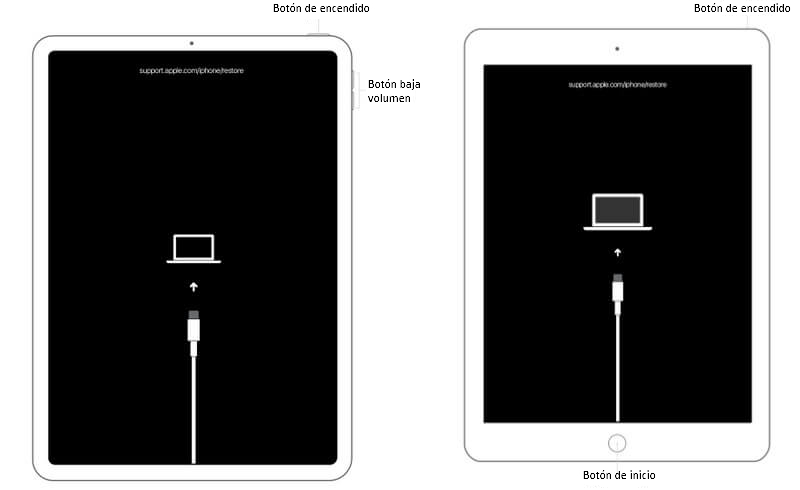
Paso 3. Sigue presionando el botón hasta ver la pantalla de recuperación del iPad. Entonces sí, ya podrás liberarlo.
Paso 4. Ejecuta iTunes, o abre el Finder en tu Mac, y localiza el iPad conectado.
Paso 5. Selecciona "Restaurar" para descargar el software y comenzar la restauración. Al reiniciar, podrás restaurar una copia de seguridad o configurarlo como nuevo.
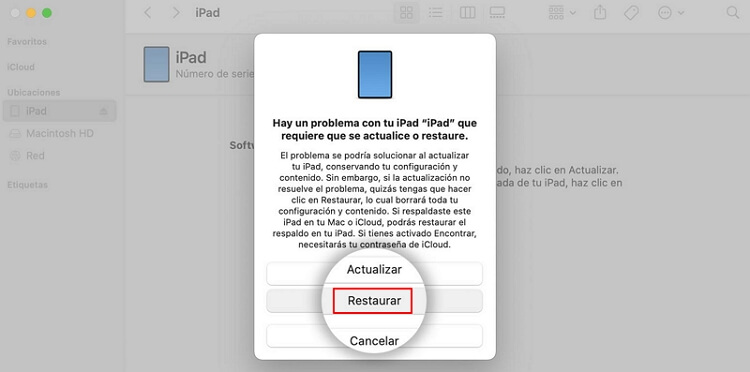
4 Restablecer iPad de fábrica sin perder datos
Finalmente, si tu iPad bloqueado conectarse a iTunes, hay una alternativa a la versión oficial que funciona realmente muy bien. Se trata de la herramienta profesional iMyFone Fixppo, un software diseñado especialmente para restablecer iPad, con pasos simples y con un funcionamiento ágil que te guiará durante todo el proceso con indicaciones claras y sencillas. Además, te arreglará todos los problemas de iOS.
Paso 1. Descarga e instala iMyFone Fixppo en tu computadora, disponible para Windows y en castellano. Abre el programa y selecciona “Restablecer iDevices”.
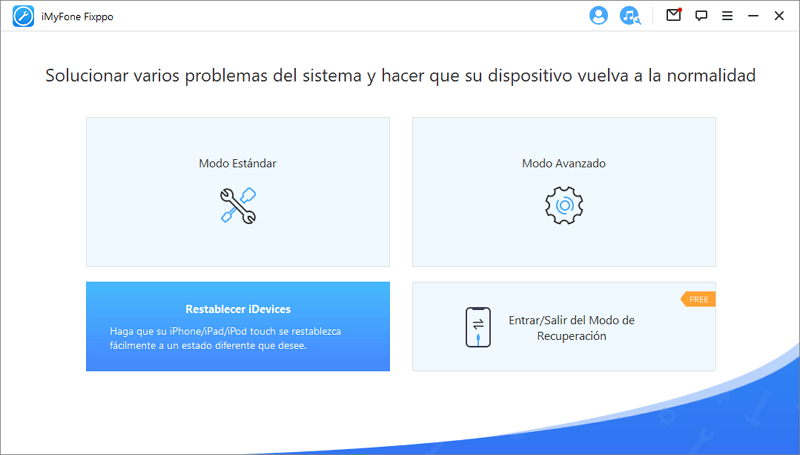
Paso 2. Si no recuerdas la contraseña, selecciona “Restablecimiento forzado” (esto borrará todos los datos, pero podrás hacer una copia de seguridad).
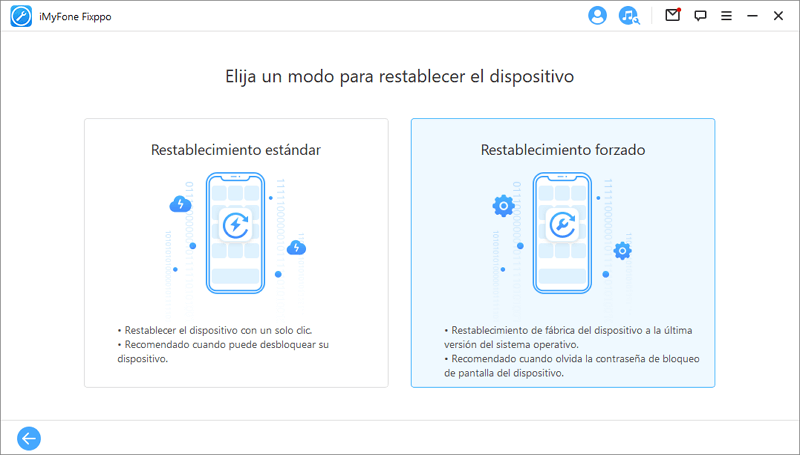
Paso 3. Conecta el dispositivo a la computadora. Si decides no respaldar los datos, pulsa “Saltar”.
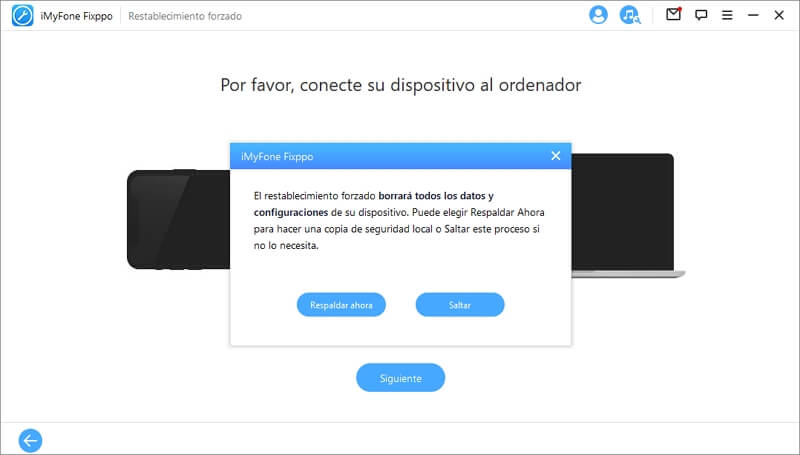
Paso 4. Fixppo descargará el firmware más reciente. Selecciona “Descargar” y espera a que termine.
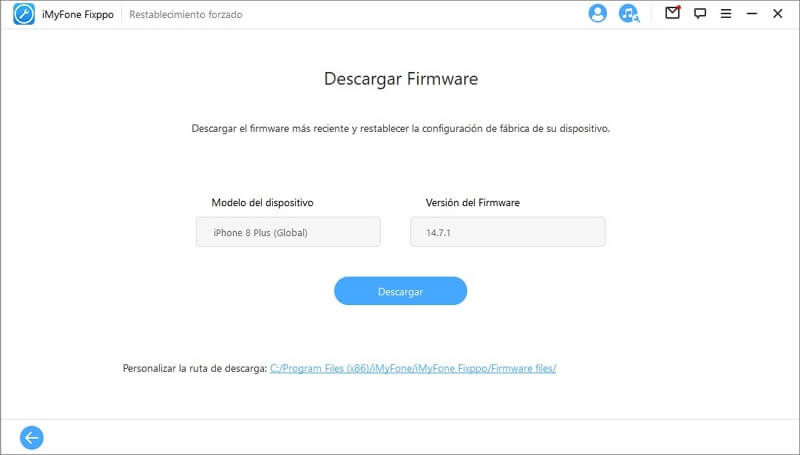
Paso 5. Pon el iPad en modo DFU. Al presionar “Comenzar”, Fixppo te guiará en el proceso.
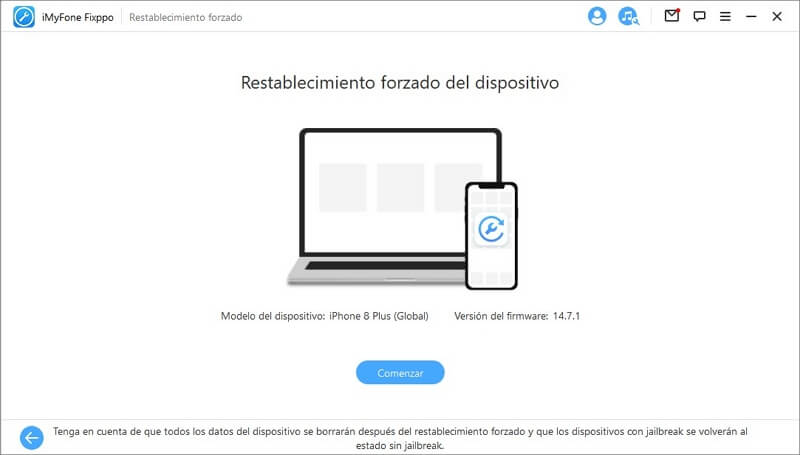
Paso 6. Una vez en modo DFU, Fixppo restablecerá el iPad. Al finalizar, el dispositivo estará listo para usar.
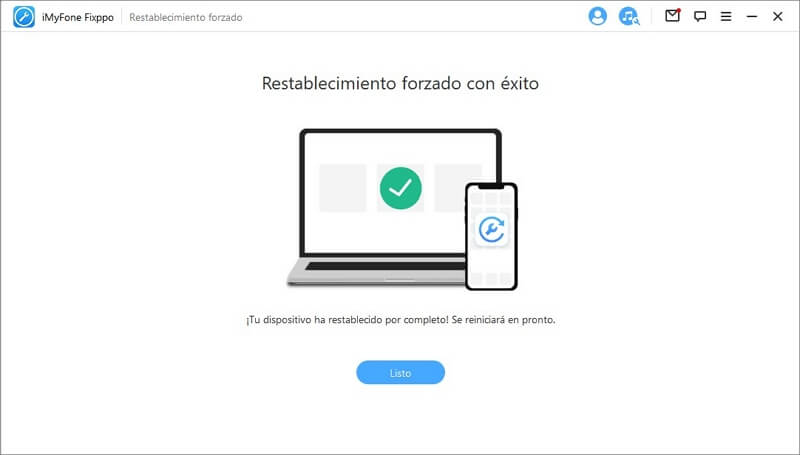
Conclusión
En conclusión, si tu iPad muestra el mensaje "iPad está desactivado conectarse a iTunes" y no tienes acceso a una computadora, existen diversas opciones para solucionar el problema. Puedes intentar desbloquearlo mediante iCloud o utilizar herramientas especializadas como . Esta herramienta es ideal para eliminar el código de acceso, incluso cuando el iPad está desactivado, sin necesidad de iTunes.
Si buscas una solución rápida, segura y sin complicaciones, iMyFone LockWiper es la opción perfecta. No solo te ayudará a desbloquear tu iPad, sino que también te permitirá restaurarlo desde una copia de seguridad o configurarlo como nuevo.
¡Descarga LockWiper ahora y recupera el acceso a tu iPad en minutos!







